Macでpdfを共有する
1. リンクでPDFを共有
UPDFを使用すると、共同作業用のリンクを介してPDFを共有できます。 右側のツールバーにある「このファイルを他のユーザーと共有する」アイコンをクリックしてください。 リンクを共有するには、次の2つのオプションがあります。
- 受信者のメールアドレスを入力して「送信」をクリックできます。 受信者は電子メールを受信します。
- 「リンクをコピー」オプションをクリックし、受信者自身にリンクを送信することもできます。
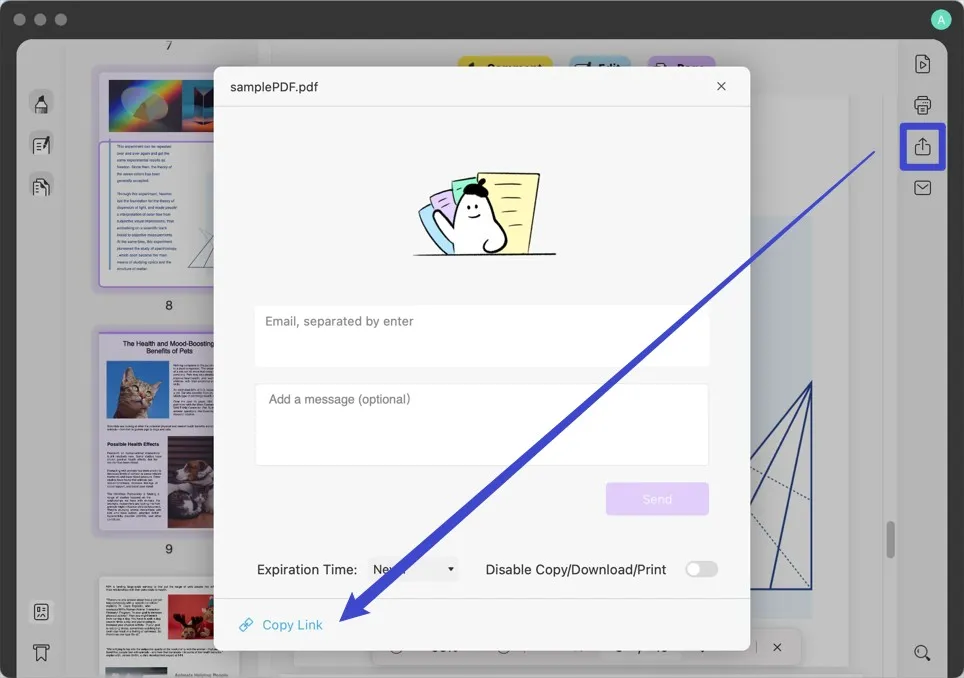
注: リンクの有効期限を「なし、1 日、7 日、30 日」から選択できます。ボックスを切り替えることで、「コピー/ダウンロード/印刷」権限を許可または禁止することもできます
リンクを開くと、受信者はPDFを表示してテキストを検索できます。受信者は、UPDFアカウントにサインインし、PDFドキュメントをダウンロード、コピー、および印刷することもできます (ドキュメントの所有者が許可している場合)。UPDFアプリがインストールされている場合は、「UPDFで開く」をクリックし、アプリで直接開くことができます。
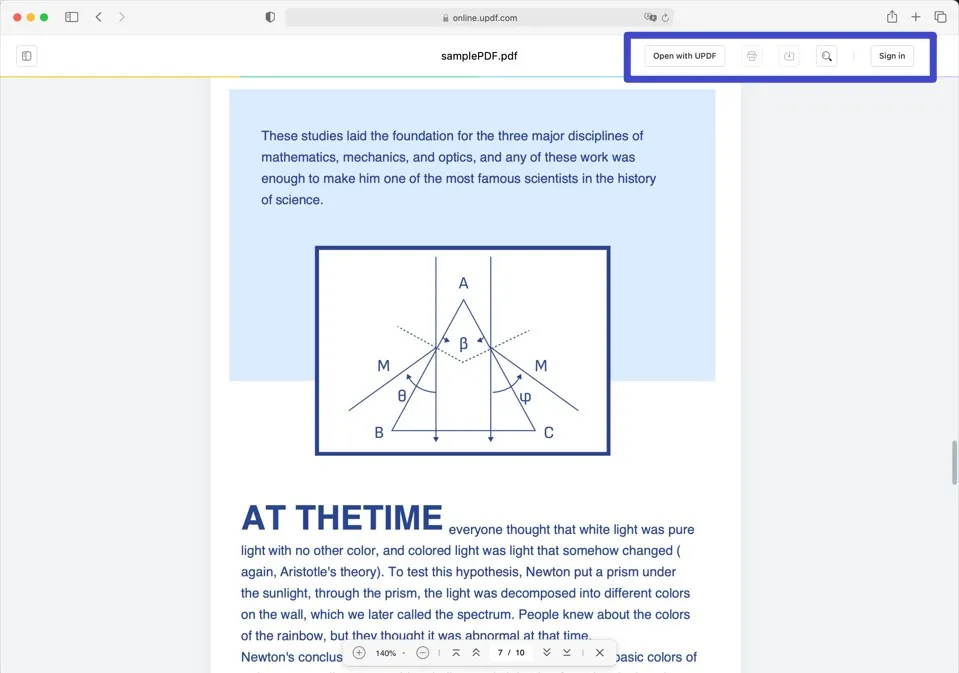
2. PDFをメールで送信
ファイルを添付ファイルとして電子メールで送信する場合は、右ツールバーの「ファイルを電子メールで送信」アイコンをクリックしてください。
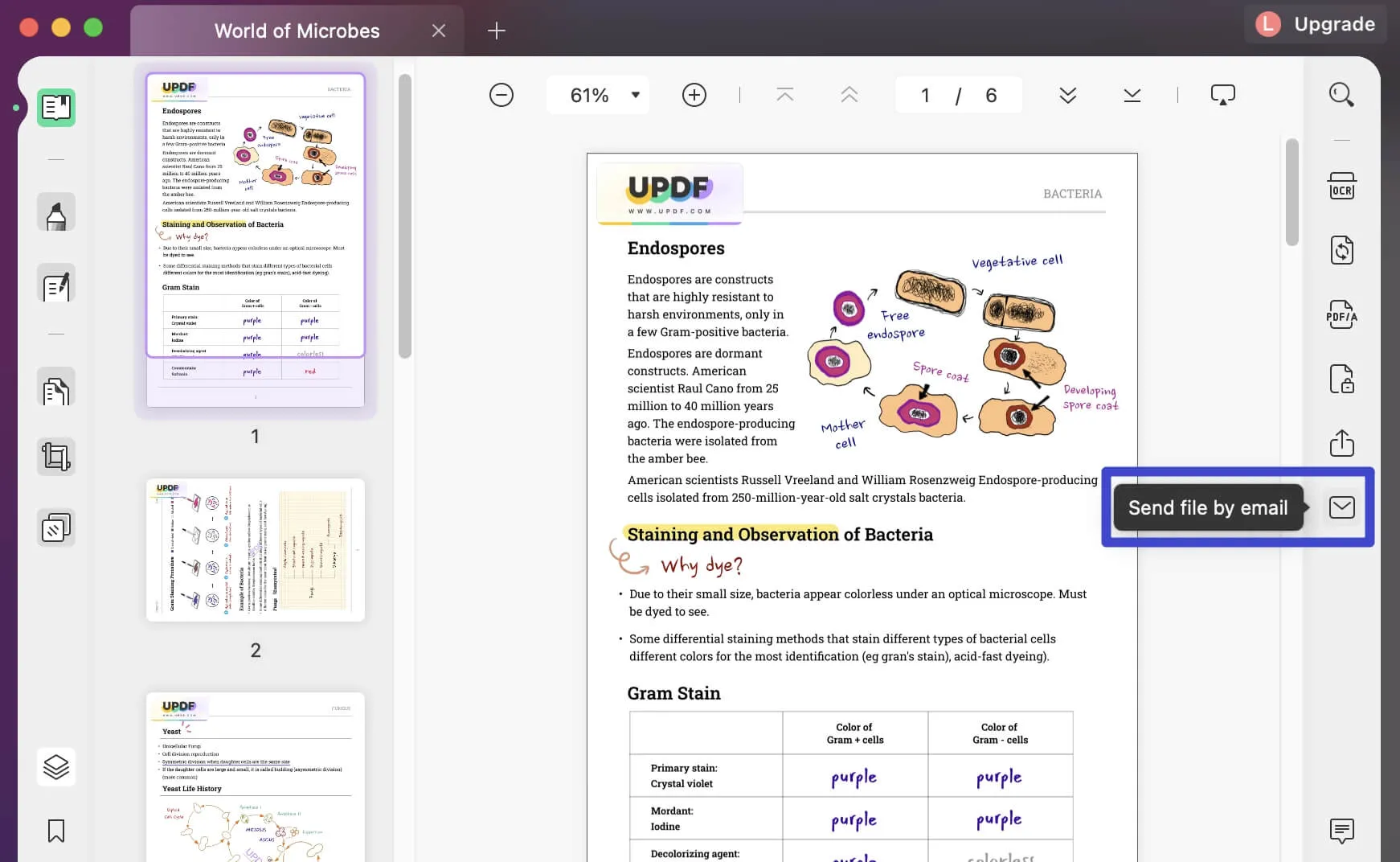
 UPDF
UPDF
 Windows版UPDF
Windows版UPDF Mac版UPDF
Mac版UPDF iPhone/iPad版UPDF
iPhone/iPad版UPDF Android版UPDF
Android版UPDF UPDF AI オンライン
UPDF AI オンライン UPDF Sign
UPDF Sign PDF編集
PDF編集 PDF注釈付け
PDF注釈付け PDF作成
PDF作成 PDFフォーム
PDFフォーム リンクの編集
リンクの編集 PDF変換
PDF変換 OCR機能
OCR機能 PDFからWordへ
PDFからWordへ PDFから画像へ
PDFから画像へ PDFからExcelへ
PDFからExcelへ PDFのページ整理
PDFのページ整理 PDF結合
PDF結合 PDF分割
PDF分割 ページのトリミング
ページのトリミング ページの回転
ページの回転 PDF保護
PDF保護 PDF署名
PDF署名 PDFの墨消し
PDFの墨消し PDFサニタイズ
PDFサニタイズ セキュリティ解除
セキュリティ解除 PDF閲覧
PDF閲覧 UPDF クラウド
UPDF クラウド PDF圧縮
PDF圧縮 PDF印刷
PDF印刷 PDFのバッチ処理
PDFのバッチ処理 UPDF AIについて
UPDF AIについて UPDF AIソリューション
UPDF AIソリューション AIユーザーガイド
AIユーザーガイド UPDF AIによくある質問
UPDF AIによくある質問 PDF要約
PDF要約 PDF翻訳
PDF翻訳 PDF付きチャット
PDF付きチャット AIでチャット
AIでチャット 画像付きチャット
画像付きチャット PDFからマインドマップへの変換
PDFからマインドマップへの変換 PDF説明
PDF説明 学術研究
学術研究 論文検索
論文検索 AI校正ツール
AI校正ツール AIライター
AIライター AI宿題ヘルパー
AI宿題ヘルパー AIクイズメーカー
AIクイズメーカー AI数学ソルバー
AI数学ソルバー PDFからWordへ
PDFからWordへ PDFからExcelへ
PDFからExcelへ PDFからPowerPointへ
PDFからPowerPointへ ユーザーガイド
ユーザーガイド UPDFを使いこなすヒント
UPDFを使いこなすヒント よくあるご質問
よくあるご質問 UPDF レビュー
UPDF レビュー ダウンロードセンター
ダウンロードセンター ブログ
ブログ ニュースルーム
ニュースルーム 技術仕様
技術仕様 更新情報
更新情報 UPDF vs. Adobe Acrobat
UPDF vs. Adobe Acrobat UPDF vs. Foxit
UPDF vs. Foxit UPDF vs. PDF Expert
UPDF vs. PDF Expert